Workflow – przykłady i instrukcja użycia
O aplikacji Workflow zrobiło się ponownie głośno tydzień temu. Apple przejęło bowiem studio deweloperskie, które stoi za jej powstaniem, a sam program został udostępniony w App Store za darmo. Poniżej znajdziecie instrukcję korzystania z Workflow oraz kilka przykładów jego wykorzystania.
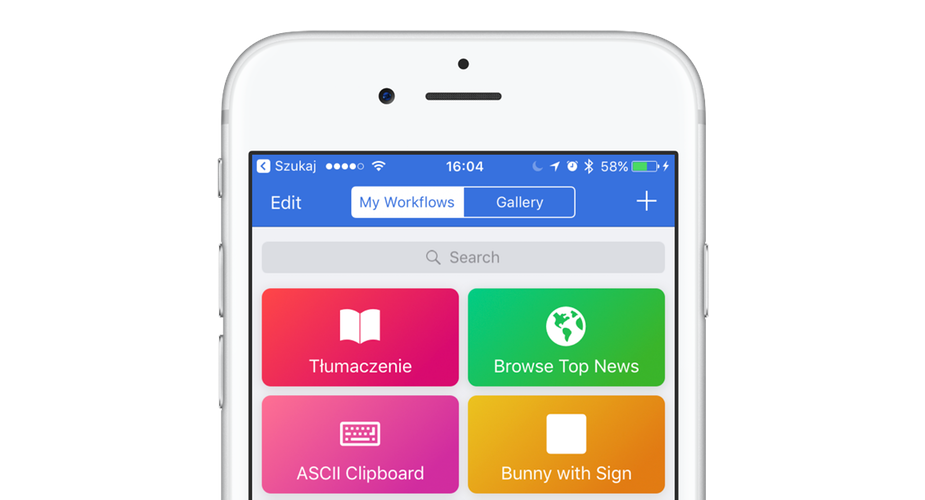
Strona 1 z 2
Największą barierą związaną z korzystaniem z Workflow jest sam użytkownik. Przeglądając gotowe rozwiązania i pytając się znajomych o to, z czego korzystają, często zapominamy, że główną zaletą aplikacji jest możliwość dostosowania jej do swoich potrzeb. Coś, co sprawdza się u jednej osoby może okazać się zupełnie nieprzydatne u innej i vice versa.
Do Workflow zostało przez ostatnie dwa lata zaimplementowanych wiele nowości, a tym samym możliwości aplikacji znacząco się zwiększyły. Choć pisałem wyżej, że każdy użytkownik powinien dostosować ją do swoich potrzeb, to chciałbym jednak podkreślić, że pierwszy kontakt z programem powinien rozpocząć się od przeglądnięcia gotowych rozwiązań. Znajdziecie je w samej aplikacji, poniżej w artykule, a także na wielu blogach technologicznych itp.
Pierwsze makro
Zacznijmy od stworzenia pierwszego makra. Uważam, że omawianie każdego elementu aplikacji z osobna mija się z celem – lepsze będą konkretne przykłady. Jak już pisałem wyżej, znajdziecie je także w sekcji Gallery. Być może okaże się, że żadnego workflow nie będziecie musieli tworzyć sami.
Na początku zrobimy makro, które stworzy nam GIF-a z kilku zdjęć. Aby nie było zbyt łatwo, będziemy mogli wybrać czy chcemy użyć kamery do stworzenia fotografii czy też wybrać kilka gotowych zdjęć z galerii. Cały proces możecie zobaczyć na poniższym materiale wideo. Jak łatwo zauważyć, wszystko bazuje na układaniu odpowiednich „klocków” i modyfikowaniu ich.



